Ustawienia wybrane na poszczególnych kartach podczas drukowania mogą zostać zachowane
jako Ulubione. Zapisanie pod wybraną nazwą często używanych ustawień lub złożonych
ustawień kolorów pozwala na ich szybkie przywoływanie w razie konieczności.
Ustawienia można zachować na dowolnej karcie w oknie sterownika drukarki. W trakcie
procedury zapisu na ekranie pojawia się lista z ustawieniami z poszczególnych kart,
co pozwala na ich sprawdzenie przed zapisaniem.
Wybierz sterownik drukarki z okna drukowania używanej aplikacji, a następnie kliknij przycisk [Preferencja].
Rejestrowanie ustawień drukowania.

Sprawdź i zapisz ustawienia.
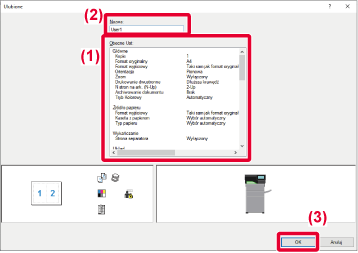
Istnieje możliwość wskazania zapisanych przez użytkownika ulubionych ustawień za pomocą
jednego kliknięcia w celu skorzystania z często stosowanych ustawień lub skomplikowanych
ustawień koloru dla wybranego zadania drukowania.
Wybierz sterownik drukarki z okna drukowania używanej aplikacji, a następnie kliknij przycisk [Preferencja].
Wybierz ulubione ustawienia.
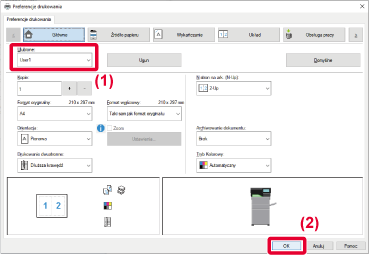
Rozpocznij drukowanie.
Istnieje możliwość zmiany standardowych ustawień sterownika drukarki.
Zmiany wprowadzone w oknie właściwości sterownika drukarki przed przeprowadzeniem
wydruku z aplikacji zostają przywrócone do określonych tutaj ustawień standardowych
po wyjściu z aplikacji.
Kliknij przycisk [Start], wybierz [Ustawienia] → [Urządzenie] → [Drukarki i skanery].
Kliknij nazwę sterownika drukarki, a następnie przycisk [Zarządzaj].
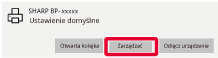
Kliknij [Start].
Skonfiguruj ustawienia i kliknij przycisk [OK].
Opis ustawień można znaleźć w pomocy sterownika drukarki.Jeśli urządzenie będzie używane jako drukarka udostępniona, a w sterowniku drukarki
na współdzielonym serwerze będą wybrane ustawienia "Ulubione", wówczas takie ustawienia
można także stosować w udostępnionej lokalizacji docelowej.
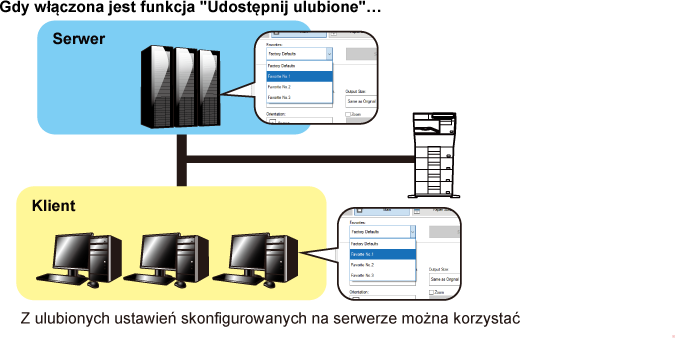
Kliknij przycisk [Start], wybierz [Ustawienia] → [Urządzenie] → [Drukarki i skanery].
Kliknij nazwę sterownika drukarki, a następnie przycisk [Zarządzaj].
Kliknij [Właściwości drukarki].
Skonfiguruj ustawienia udostępniania.
 .
.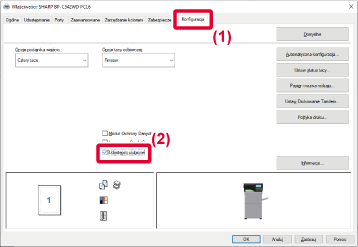
Version 02a / bpc542pw_usr_02a_pl